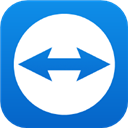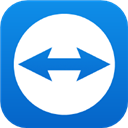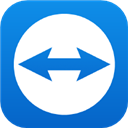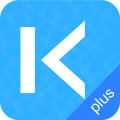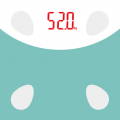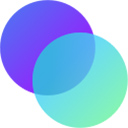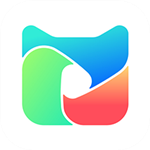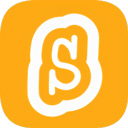TeamViewer是一款非常热门的商务办公类型的软件,本款软件将会为用户们带来免费的远程控制服务,帮助用户更加便捷的远程操控,解决工作中遇到的所有问题,实时的传送功能,为用户们带来更多的帮助,提高办公效率。
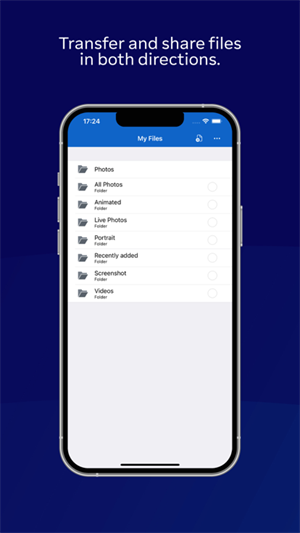
《TeamViewer》软件特色:
1.远程服务所适用的对象非常的广泛,可以远程操控电脑,还可以远程操控手机。
2.完整的键盘功能,可以让用户们更加轻松的操控另一台设备身临现场般对另一个设备进行远程控制。
3.远程开启计算机,为用户们省去更多的步骤优化操作流程。
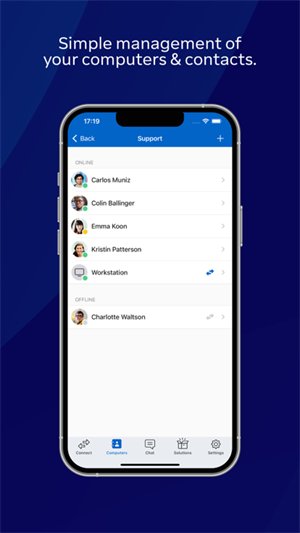
《TeamViewer》软件亮点:
1.支持文件双向传送,保障文件的安全性,传输过程非常的稳定,不会出现中断的情况。
2.可以改变网络连接的质量,让用户们提高远程速度。
3.优化服务器架构,保障系统稳定运行。
4.无论身处何方,都可以立刻开启远程服务。
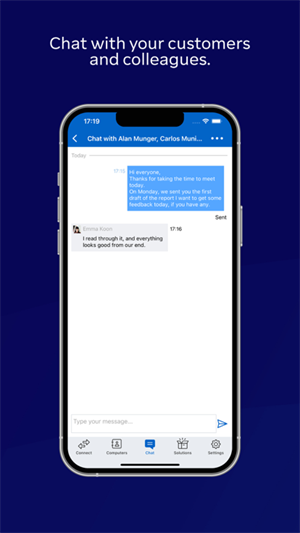
teamviewer怎么远程控制电脑?
首先下载并打开电脑的TeamViewer,即电脑端TeamViewer远程工具需要在运行状态,可将其设置成为随系统启动,这样只要电脑开机,TeamViewer便运行。
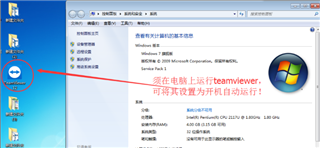
查看并记住电脑端TeamViewer的ID和密码,图中分别为“811631531”和“3101”,不同电脑的ID和密码不同。
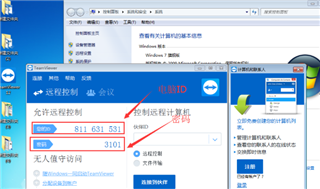
打开手机上的TeamViewer工具
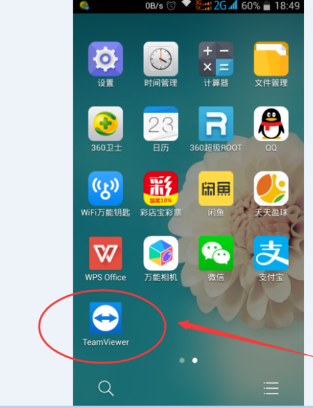
在弹出的“google play服务”窗口时,点击“确定”
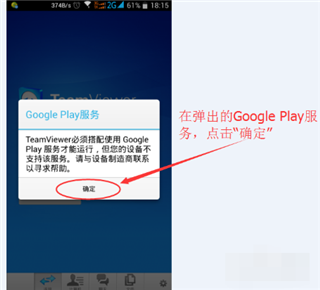
在弹出的对话框中输入电脑ID,我的电脑ID为“811631531”输入,然后点击“远程控制”
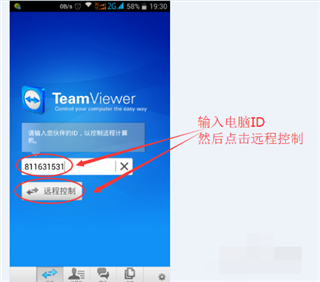
在弹出的验证框中输入密码,我的密码为“3101”输入即可,然后点击“确定”
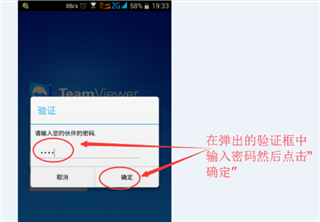
成功建立连接,会弹出一个简单的使用介绍,可框选“不再显示对话框”以后连接就不会弹出,然后点击“继续”
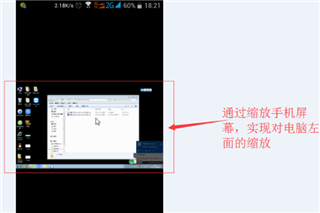
成功进入到电脑桌面,可以看到电脑桌面的一些信息
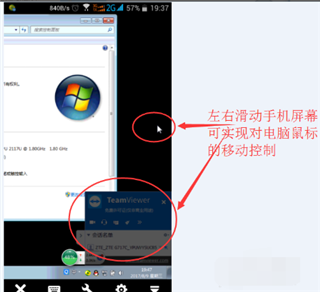
左右滑动手机屏幕,可实现对电脑鼠标的移动控制
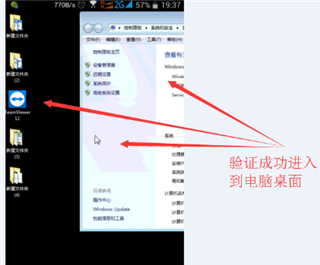
通过缩放手机屏幕,可实现对电脑桌面的缩放,如图所示。其他功能可自行摸索,通过手机的返回键或者是Home键可断开远程,回到手机屏幕。
《TeamViewer》小编点评:
1.帮助另一台设备轻松地解决各种各样的现实技术等问题,为用户带来更多的便利。
2.可以在软件中添加对应的设备,在下一次远程时就可以更加的快速进行连接。